你是否想了解Excel设置下拉菜单选项值变化而整行变颜色的相关操作?下面就是小编带来的Excel设置下拉菜单选项值变化而整行变颜色的简单教程,赶紧来看一下吧,相信对大家一定会有所帮助哦。
1.选中要设置条件格式的整列,依次点击【开始】--【条件格式】--【突出显示单元格规则】--【等于】。
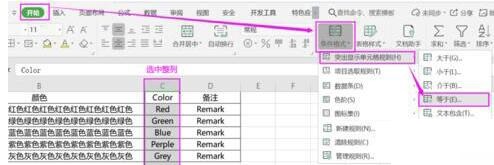
2.在弹出的“等于”设置框中,填入条件值,设为选中【自定义格式】,设置好单元格格式后,点击【确定】,再点击“等于”设置框中的【确定】。
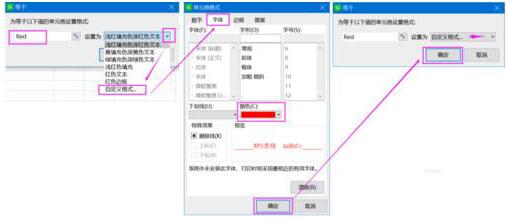
3.依次设置好其他选项值对应的格式。
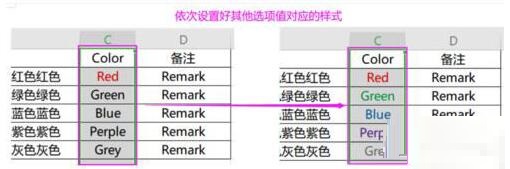
4.选中需设定格式的区域,依次点击【开始】--【条件格式】--【管理规则】。

5.选中一条规则,点击【编辑规则】--【使用公式确定要设置格式的单元格】,在条件中输入=$列号1="值",如 =$C1="Grey", 点击【确定】,返回规则管理器中就可以看到修改后的条件。
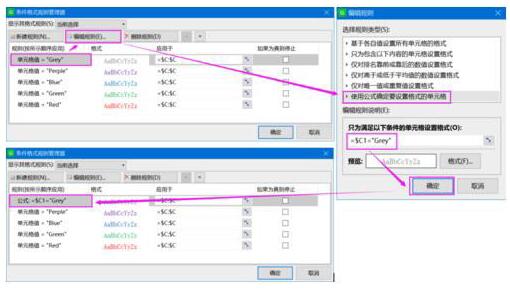
6.按照上一步骤设置完其他几条规则。
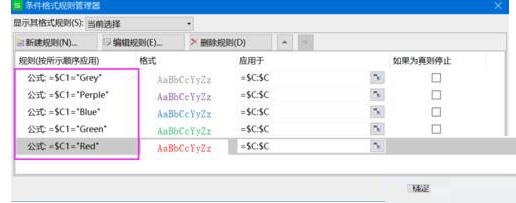
7.修改公式应用区域,如格式要再A1-D6区域内生效,则设为 =$A1:$D6,点击【确定】,则能看到区域内规则已生效。
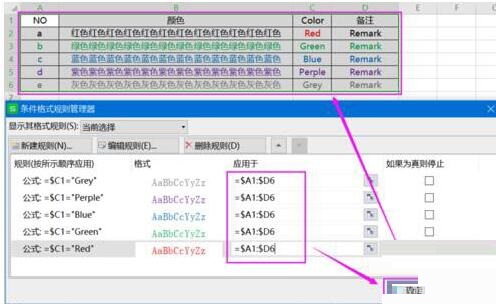
注意
所有输入的字符均需是英文字符,特别是双引号。
上面就是小编为大家带来的Excel设置下拉菜单选项值变化而整行变颜色的简单教程,一起来学习学习吧。相信是可以帮助到一些新用户的。
- 《横跨方尖碑》角色介绍及解锁方法 角色怎么获得
- 《吸血鬼幸存者》西格玛女王五图刷金指南
- 《记忆边境》Odur的建造笔记位置说明 Odur的建造笔记在哪
- 《大江湖之苍龙与白鸟》巴蜀药草支线详解
- 《大江湖之苍龙与白鸟》衡阳猜谜答案分享 衡阳猜谜正确答案是什么
- 《怪物猎人崛起》曙光2.0属性太刀配装推荐 曙光2.0属性太刀怎么配装
- 《怪物猎人崛起》曙光2.0大剑配装分享 曙光2.0大剑怎么配装
- 值得买科技上半年营收6.06亿元 平均月活数达3681.4万人
- 《明日战记》发布通知 密钥延期将上映至10月4日
- 《黑道圣徒》新手入门攻略 新手入门攻略及游戏玩法介绍
- 《黑道圣徒》中文设置方法 黑道圣徒怎么调中文
- 《黑道圣徒》全收藏品获取方法一览 全收藏品收集攻略
- 《黑道圣徒》全流程图文攻略 流程及犯罪事业图文攻略
- iOS微信8.0.27正式版发布 个人二维码名片新增「换个样式」功能
- 《黑道圣徒》重启版视频攻略 重启版全剧情流程视频攻略
- 《黑道圣徒》前期获取武装直升机方法 悬浮机车怎么获取
- 《黑道圣徒》女角色捏脸数据分享 好看的女性捏脸数据
- 字节推出悟空搜索App 主打纯净搜索模式
- 《黑道圣徒》地痞男角色捏脸参考 男性捏脸数据分享
- 《黑道圣徒》全隐藏车获取方法 隐藏车怎么获得
- 《黑道圣徒》前期超跑获得方法 直升飞机怎么获取
- 《黑道圣徒》壮汉男角色捏脸分享 猛男捏脸数据参考
- 《横跨方尖碑》存档位置说明 横跨方尖碑存档在哪
- 《原神》3.0版本更新维护公告
- 《异度之刃3》特莱登觉醒任务视频攻略 咱的记忆任务指南
- 外虎屏幕录制软件
- ScreenWatcher屏幕监视专家
- 天天录课
- ScreenCamera(桌面视频录制软件)
- 摄像头录像拍照
- (屏幕录像软件)IceCream Screen Recorder
- camtasia recorder(屏幕录制剪辑工具)
- Demo制作工具(Tanida Demo Builder)
- 苹果录屏大师
- EasiVke(希沃微课采编一体化工具)
- 赤痕夜之仪式二周目噩梦难度100%完美存档 v1.4
- 2099圣妖传天天助手辅助工具 v2.3.5
- 命运之手2修改器(三项) v1.9.4
- 赤痕夜之仪式纯手工100%地图完成率存档 v1.6
- 作业疯了修改器(五项) v1.3
- 西部狂徒修改器(八项) v1.2.3
- 战地5修改器(十项) v25081
- 史莱姆牧场修改器(六项) v1.4.0B
- 传染恐慌3启示录修改器(四项) v1.5.30
- 我的朋友佩德罗修改器(五项) v1.01
- physique
- pi
- pianist
- piano
- piano lid
- piano stool
- piano tuner
- piazza
- pic
- picador
- 塞纳河畔的矢车菊
- 回转邂逅
- 这是一个极品横生的年代
- 评《孟斐士》
- 评《专业救世主》
- 灯如红豆最相思(清穿)
- 综漫之拜兔传
- 自是无言
- 论文中纠结的感情问题。
- (网王)陶醉与你在一起的奇迹
- [BT下载][谢谢你温暖我][第14-15集][WEB-MKV/1.61G][国语配音/中文字幕][4K-2160P][H265][流媒体][BlackTV] 剧集 2024 大陆 剧情 连载
- [BT下载][谢谢你温暖我][第11-15集][WEB-MKV/4.25G][国语配音/中文字幕][4K-2160P][H265][流媒体][ZeroTV] 剧集 2024 大陆 剧情 连载
- [BT下载][逆天至尊][第284集][WEB-MP4/0.14G][国语配音/中文字幕][1080P][H265][流媒体][ZeroTV] 剧集 2021 大陆 动画 连载
- [BT下载][逆天至尊][第284集][WEB-MKV/0.48G][国语配音/中文字幕][4K-2160P][H265][流媒体][ZeroTV] 剧集 2021 大陆 动画 连载
- [BT下载][风华往事][全47集][WEB-MP4/12.69G][国语配音/中文字幕][1080P][H265][流媒体][ZeroTV] 剧集 2024 大陆 剧情 打包
- [BT下载][风华往事][全47集][WEB-MKV/40.05G][国语配音/中文字幕][4K-2160P][H265][流媒体][ZeroTV] 剧集 2024 大陆 剧情 打包
- [BT下载][飞驰人生热爱篇][第24集][WEB-MKV/0.38G][国语配音/中文字幕][1080P][流媒体][BlackTV] 剧集 2024 大陆 剧情 连载
- [BT下载][飞驰人生热爱篇][第22-24集][WEB-MP4/0.98G][国语配音/中文字幕][1080P][流媒体][LelveTV] 剧集 2024 大陆 剧情 连载
- [BT下载][飞驰人生热爱篇][第24集][WEB-MKV/7.79G][国语配音/中文字幕][4K-2160P][高码版][60帧率][H265][流媒体][ 剧集 2024 大陆 剧情 连载
- [BT下载][飞驰人生热爱篇][第24集][WEB-MKV/6.22G][国语配音/中文字幕][4K-2160P][高码版][H265][流媒体][BlackT 剧集 2024 大陆 剧情 连载